Upload/download là một trong những tính năng không thể thiếu đối với các dịch vụ lưu trữ online, nhằm đáp ứng nhu cầu và tối ưu thời gian sử dụng dịch vụ cho người dùng, đầu năm 2021 Fshare đã bổ sung hàng loạt các cải tiến và tiện ích liên quan đến việc upload và download nhằm mang đến một sự trải nghiệm hoàn toàn mới cũng như mang đến sự tiện lợi cho người dùng trong quá trình sử dụng dịch vụ Fshare.
Tóm Tắt
Upload cho người dùng chưa có tài khoản trên hệ thống Fshare
Trước kia khi bạn cần upload một nội dung nào đó lên Fshare bạn cần phải đăng ký tài khoản trên hệ thống Fshare thì bạn mới thực hiện được thao tác upload. Tuy nhiên để mang đến sự tiện lợi cho người dùng Fshare đã phát triển thêm tiện ích upload không cần tài khoản để cho việc upload dễ dàng, nhanh chóng và tiện lợi hơn.
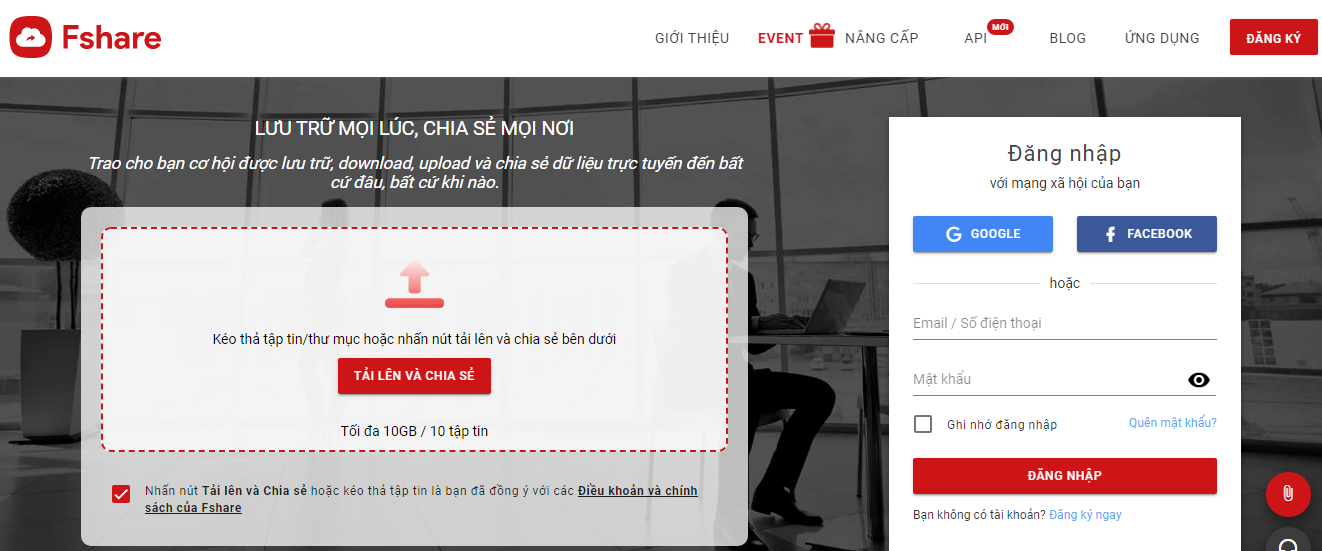
Để thực hiện upload bạn chỉ cần kéo thả file/folder hoặc bấm vào “TẢI LÊN VÀ CHIA SẺ” sau đó chọn file/folder và thực hiện upload. Bạn có thể kéo thả cùng lúc nhiều file hoặc nhiều folder cùng lúc để upload hoặc bổ sung thêm file sau khi đã kéo thả file/folder.
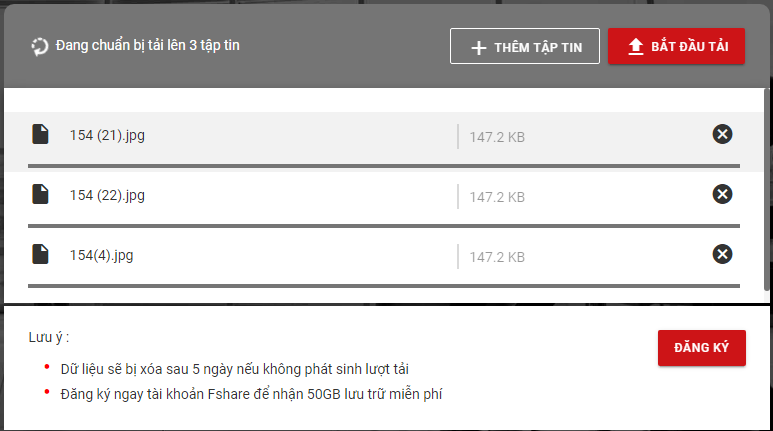
(*) Lưu ý: mỗi lần upload bạn chỉ được phép upload 10 file cùng lúc cũng như 10GB trên một lần upload. Nếu bạn có nhu cầu upload nhiều hơn bạn có thể đăng ký tài khoản để được upload không giới hạn cũng như nhận được 50GB lưu trữ miễn phí từ Fshare
Sau khi chọn file/folder xong bấm vào “BẮT ĐẦU TẢI LÊN” để thực hiện upload
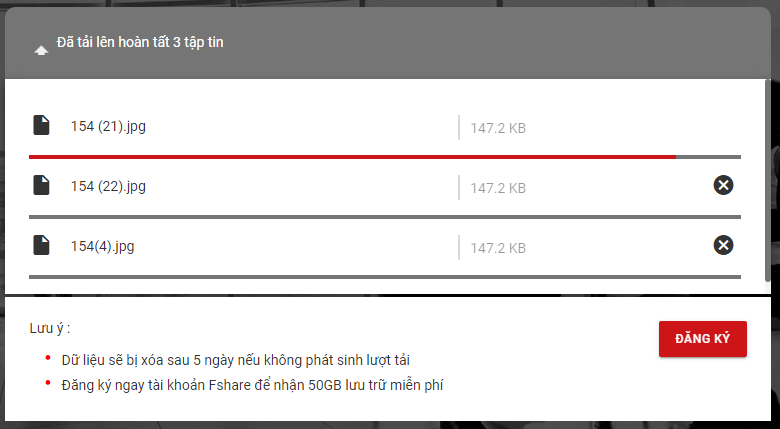
Sau khi upload thành công bạn có thể chia sẻ và ngay lập tức qua facebook hoặc có thể gửi link qua email hoặc sao chép liên kết để chia sẻ trên các diễn đàn hoặc là gửi cho bạn bè của bạn.
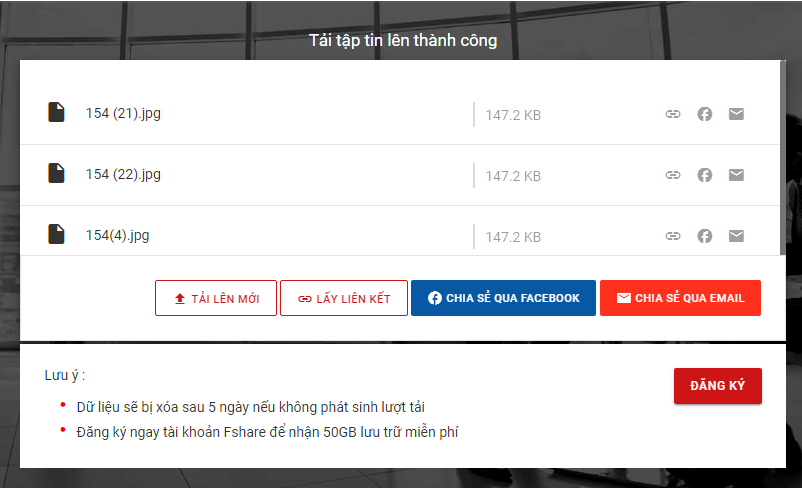
(*) Lưu ý dữ liệu của bạn sẽ bị xóa sau 5 ngày nếu không phát sinh lượt tải. Để dự liệu của bạn được lưu trữ lâu hơn bạn phải đăng ký tài khoản
Upload cho người dùng đã đăng ký tài khoản trên hệ thống Fshare
Đối với người dùng có tài khoản sẽ được upload dữ liệu sẽ không có giới hạn số tập tin và dung lượng trên một lượt upload
Upload đối với người dùng có tài khoản bản cũng có thể upload theo 2 cách. Kéo thả một hoặc nhiều file/folder hoặc chọn một hoặc nhiều file/folder cùng lúc
Upload một hoặc nhiều tập tin cùng lúc
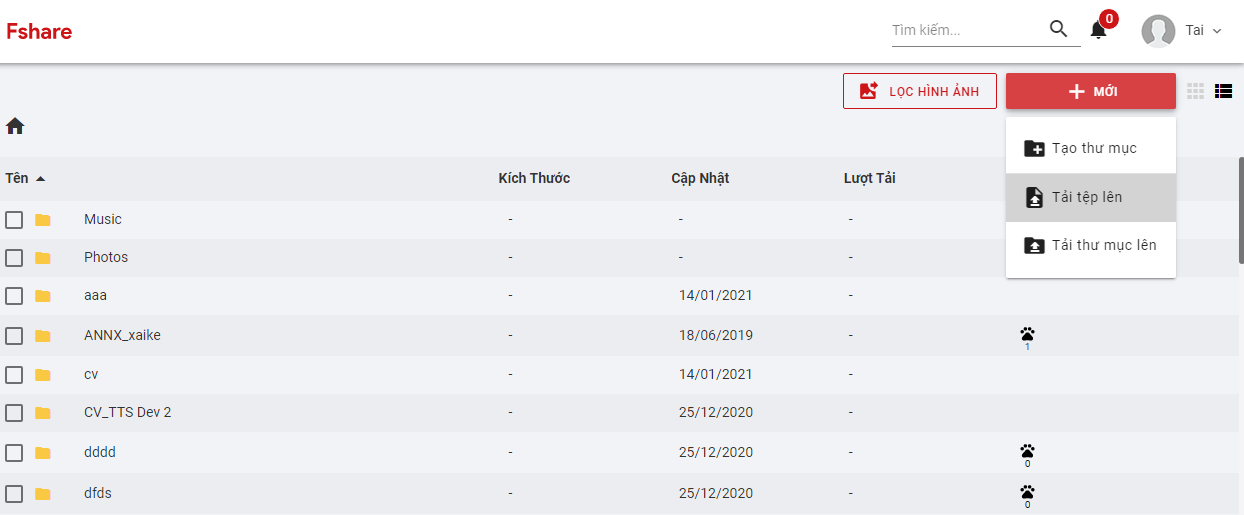
Chọn một hoặc nhiều tập tin cùng lúc
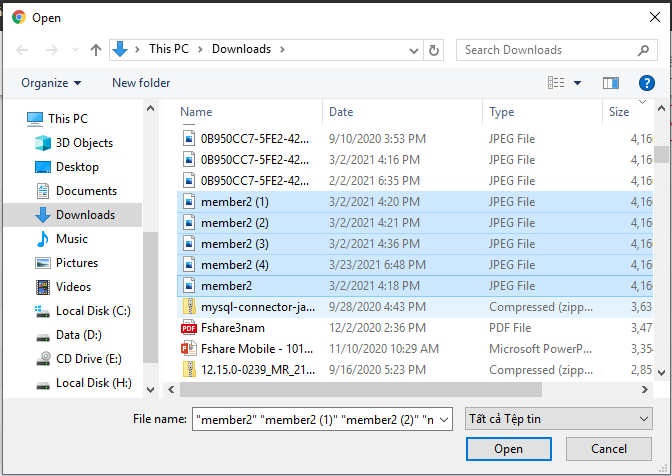
Upload một hoặc nhiều folder cùng lúc.
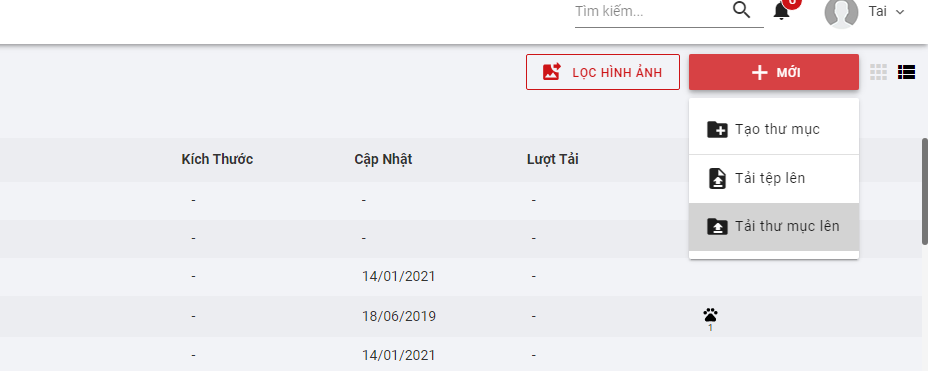
Chọn folder (Do trình duyệt không cho chọn nhiều folder cùng lúc nên chỉ chọn được một lần upload, để upload được nhiều folder cùng lúc thì bạn phải kéo thả)
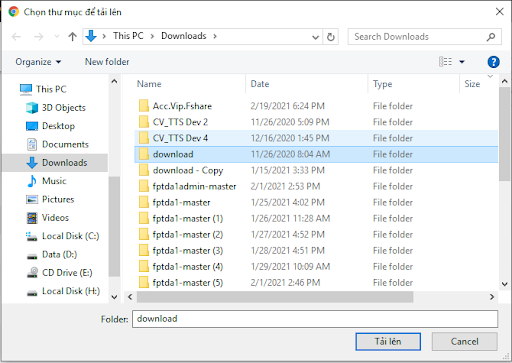
Sau khi chọn file/folder bắt đầu tải lên bằng cách bấm vào nút “BẮT ĐẦU TẢI”
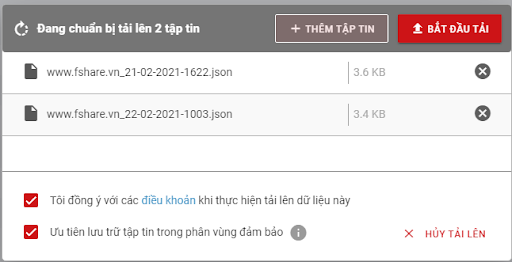
Có thể bổ sung thêm tập tin ở bước này hoặc ngay cả trong tiến trình upload bạn cũng có thể kéo thả thêm tập tin để upload
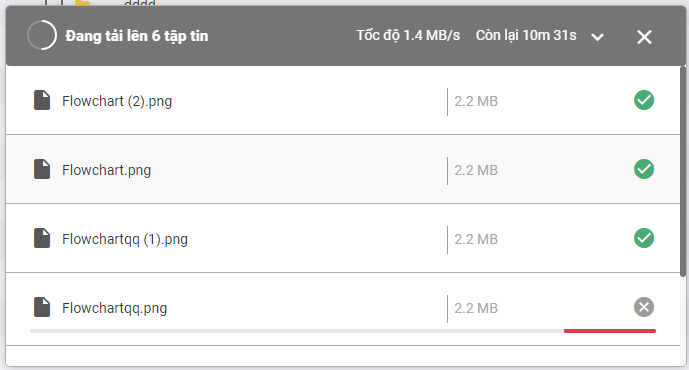
Sau khi upload thành công sẽ có các công cụ hỗ trợ cho bạn chia sẽ link ngay lập tức như chia sẻ qua facebook, email, lấy liên kết, lấy mã nhúng
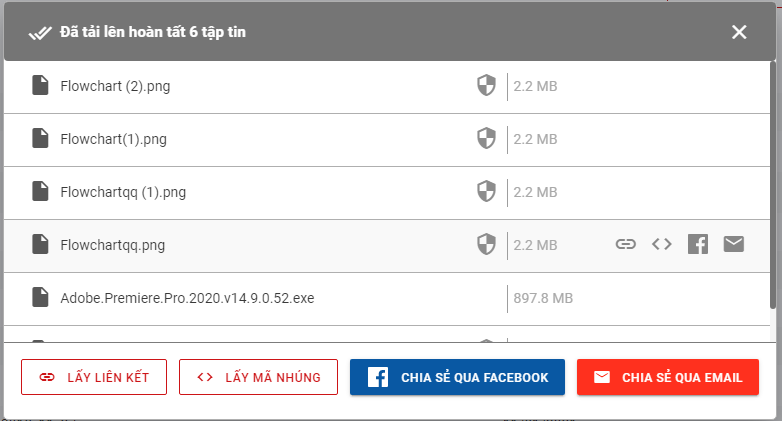
Chia sẻ qua email
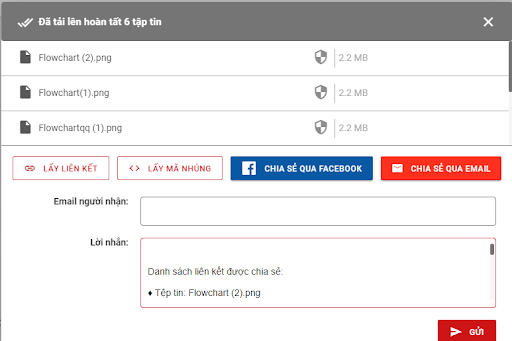
Chia sẻ qua facebook
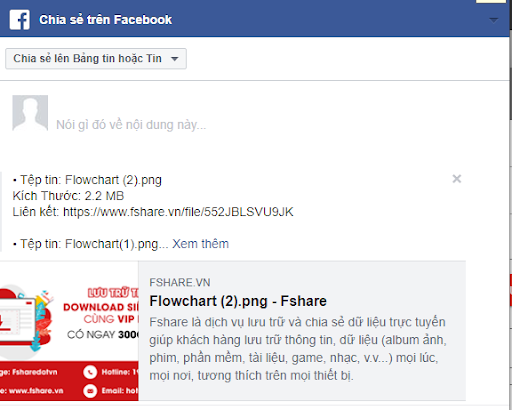
Lấy mã nhúng.
Chỉ lấy link
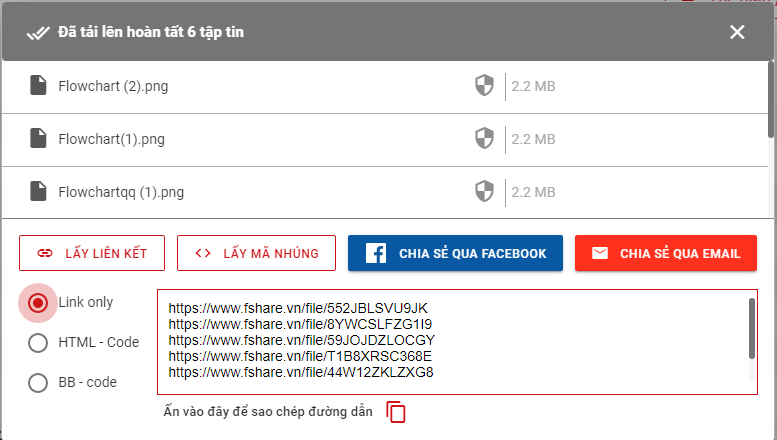
Lấy mã HTML
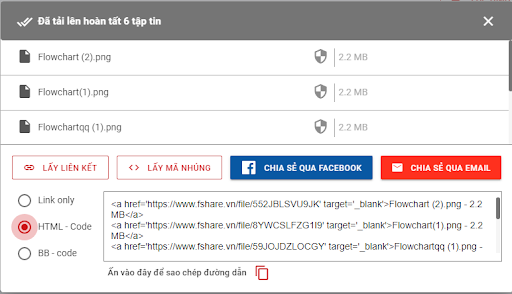
Lấy mã BBC
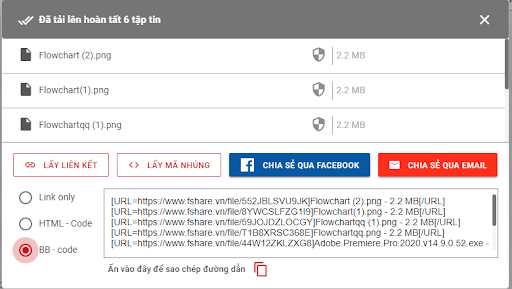
Sau khi upload xong file của bạn sẽ được highlight và mặc định hiển thị ở trên đầu để bạn dể dàng nhận biết file nào là là file mới được upload. Highlight này sẽ mất khi có phiên upload kế tiếp. Đây là tất cả các sự khác biệt giữa upload có tài khoản và upload không có tài khoản.
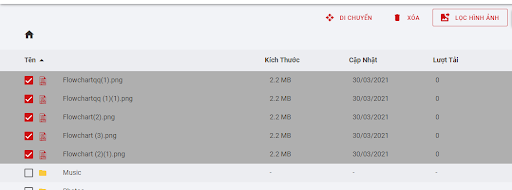
Download file/folder
Đối với tài khoản guest và tài khoản free khi download bạn sẽ bị giới hạn số lượt tả cũng như tốc độ tải và thời gian chờ và sẽ không thực hiện được các thao tác như tải zip cũng như tả folder.
Đối với tài khoản VIP bạn sẽ download tốc độ nhanh và không bị giới hạn số lượt tải cũng như thời gian chờ.
Tài khoản VIP sẽ cũng cấp cho bạn đầy đủ các tiện ích như download zip file/folder, download một file hoặc nhiều file cùng lúc
Download một file hoặc nhiều file cùng lúc và zip nhiều file cùng lúc
(*)Download zip chỉ download tổng dung lượng file dưới 2GB, chỉ phù hợp cho việc download các file nhỏ như hình ảnh, các file tài liệu …
Chọn tập tin và bấm “Tải về”
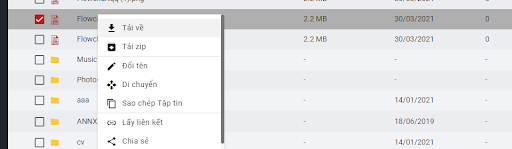
Trang download
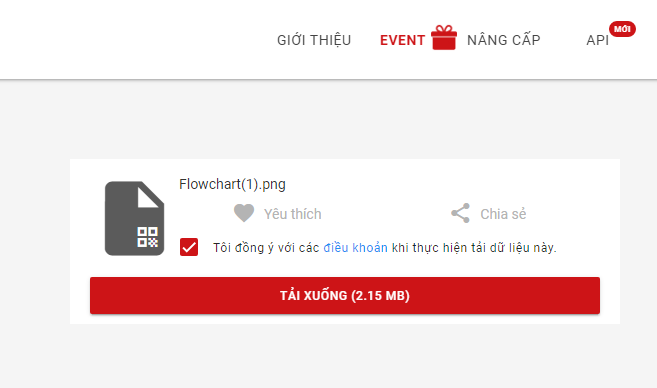
Bấm vào “TẢI XUỐNG” để tải file
Mặc định khi bấm vào “Tải về” thì sẽ chạy ra trang download tuy nhiên có thể cấu hình để cho file tải xuống trực tiếp từ trang quản lý file mà không cần phải qua trang download
Vào phần “Thông tin tài khoản” Tab “Thiết Lập” check chọn “Kích hoạt tải trực tiếp” sau đó bấm xác nhận để hoàn tất quá trình cấu hình
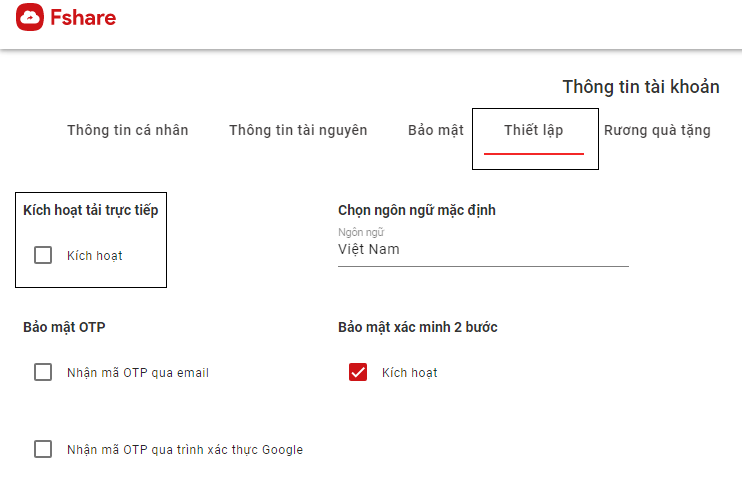
Tải ZIP nhiều file cùng lúc
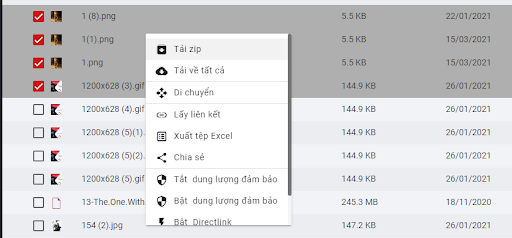
Tải ZIP vừa file và folder
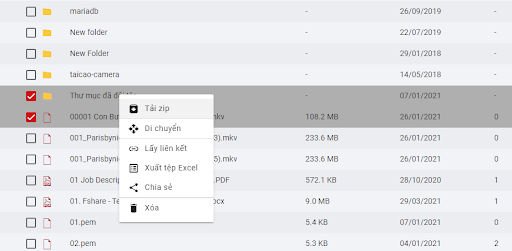
(*) Lưu ý thao tác liên quan đến tải ZIP tổng dung lượng các file phải dưới 2GB
Tải Folder.
Folder bạn sẽ có 2 dạng folder:
Link folder người khác gửi cho bạn, bạn chỉ cần bấm vào “TẢI VỀ” nếu tổng dung lượng file nhỏ hơn 2GB thì sẽ tự động tải ZIP về
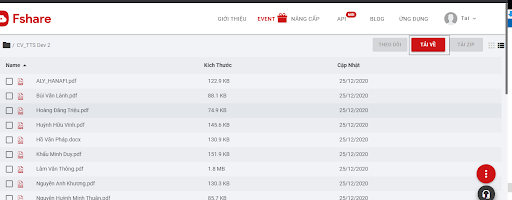
Nếu folder có tổng dung lượng của file lớn hơn 2GB thì bạn chỉ cần chọn từng file để tải lần lượt
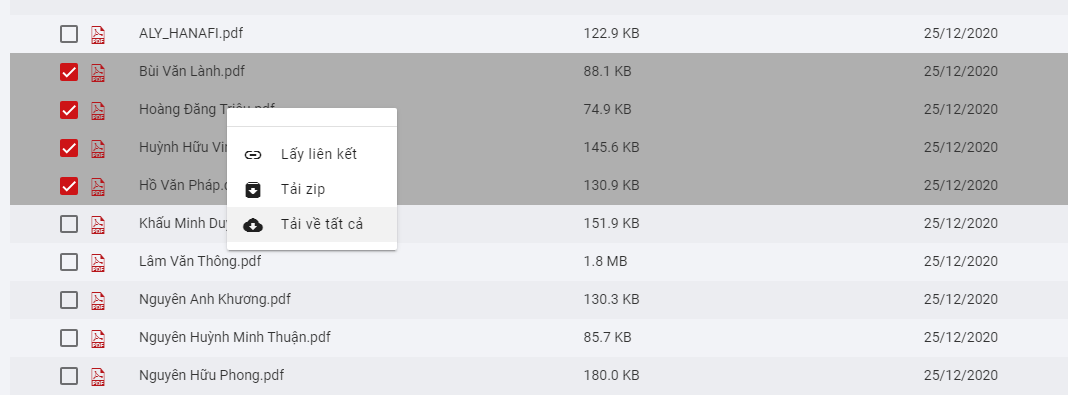
Folder trong trang quản lý file của bạn
Tương tự như link folder người khác gửi cho bạn.
Chọn folder bấm “Tải về”
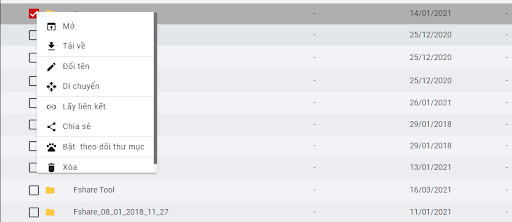
Nếu folder có tổng dung lượng file nhỏ hơn 2G sẽ tự động tải ZIP về nếu lớn hơn 2GB sẽ chuyển sang trang folder để bạn chọn nhiều file để tải về cùng lúc.
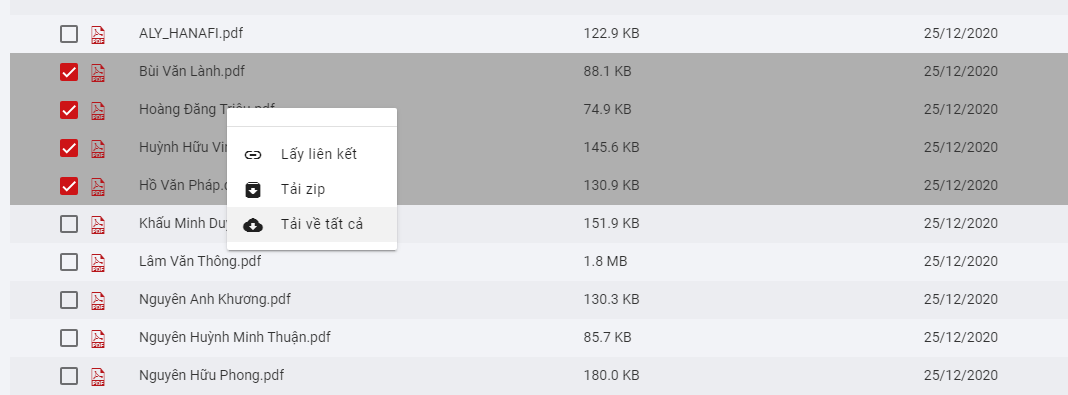
——————————————————————————————————————————————–
Khám phá cách tìm tất tần tật nội dung Fshare nhanh chóng và chính xác tại đây